win10重置在哪里 win10恢复出厂设置的位置在哪里
更新时间:2023-12-07 14:07:08作者:xtang
Win10系统是目前最流行的操作系统之一,它提供了许多方便用户的功能,其中包括重置和恢复出厂设置,在使用Win10系统时,难免会遇到一些问题,如系统崩溃、病毒感染等,这时我们可能需要重置或恢复出厂设置来解决问题。你知道Win10重置和恢复出厂设置的位置在哪里吗?在本文中我们将为大家介绍Win10重置和恢复出厂设置的位置,帮助大家快速解决系统问题。
操作方法:
1.首先打开左下角的“开始菜单”

2.在左侧找到“设置”功能按钮
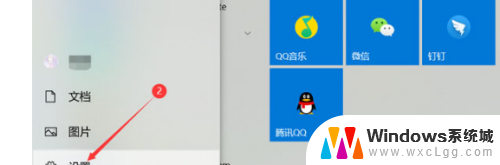
3.进入电脑设置界面之后,使用鼠标往下滑动。找到“更新和安全”设置,点击进入
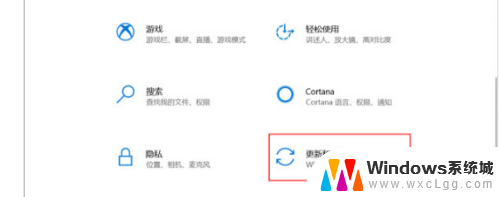
4.在左侧菜单中找到“恢复”设置,打开恢复设置之后。在右侧选择“恢复,重置此电脑”选项,并点击开始
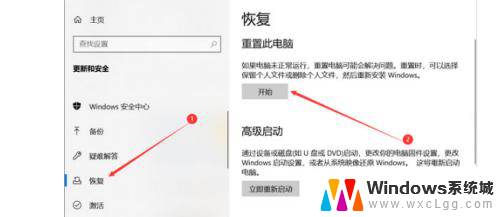
5.在弹出的菜单选项中,选择“删除所有内容”。也就是我们在这台电脑中的个人文件、应用、设置,之后就是等待电脑恢复出厂设置的完成了

以上是win10重置的全部内容,如果您遇到这种情况,可以按照小编的方法来解决,希望这能帮到您。
win10重置在哪里 win10恢复出厂设置的位置在哪里相关教程
-
 在哪里找恢复出厂设置 Win10恢复出厂设置快捷键
在哪里找恢复出厂设置 Win10恢复出厂设置快捷键2024-01-18
-
 win10系统恢复在哪 win10恢复出厂设置操作方法
win10系统恢复在哪 win10恢复出厂设置操作方法2023-09-27
-
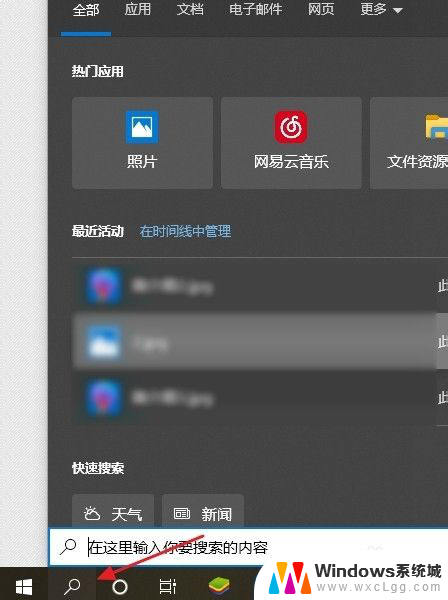 win10中的ie浏览器在哪里 win10系统IE浏览器的位置在哪里
win10中的ie浏览器在哪里 win10系统IE浏览器的位置在哪里2024-02-13
-
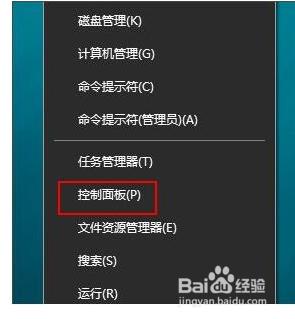 win10网络在哪里打开 Win10网络发现设置在哪里
win10网络在哪里打开 Win10网络发现设置在哪里2023-11-19
-
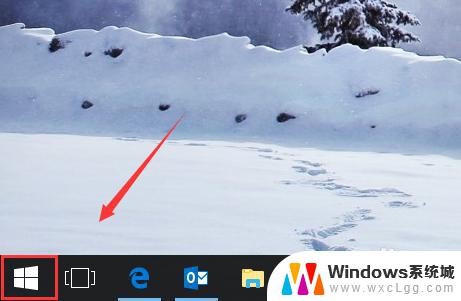 n9190型windows设置在哪里 Win10电脑设置在哪里
n9190型windows设置在哪里 Win10电脑设置在哪里2023-10-23
-
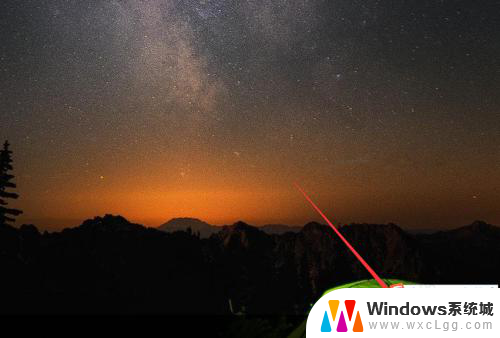 windows10蓝牙在哪里打开 Win10系统蓝牙设置在哪里
windows10蓝牙在哪里打开 Win10系统蓝牙设置在哪里2024-04-03
- windows10蓝牙开关在哪里 win10系统蓝牙功能在哪里设置
- win10的windows设置在哪里 win10如何打开系统设置
- 电脑桌面截图保存在哪里能找到 Win10截图保存在哪个位置
- 字体在什么文件夹里 Win10字体文件夹位置在哪里
- win10怎么更改子网掩码 Win10更改子网掩码步骤
- 声卡为啥没有声音 win10声卡驱动正常但无法播放声音怎么办
- win10 开机转圈圈 Win10开机一直转圈圈无法启动系统怎么办
- u盘做了系统盘以后怎么恢复 如何将win10系统U盘变回普通U盘
- 为什么机箱前面的耳机插孔没声音 Win10机箱前置耳机插孔无声音解决方法
- windows10桌面图标变白了怎么办 Win10桌面图标变成白色了怎么解决
win10系统教程推荐
- 1 win10需要重新激活怎么办 Windows10过期需要重新激活步骤
- 2 怎么把word图标放到桌面上 Win10如何将Microsoft Word添加到桌面
- 3 win10系统耳机没声音是什么原因 电脑耳机插入没有声音怎么办
- 4 win10怎么透明化任务栏 win10任务栏透明效果怎么调整
- 5 如何使用管理员身份运行cmd Win10管理员身份运行CMD命令提示符的方法
- 6 笔记本电脑连接2个显示器 Win10电脑如何分屏到两个显示器
- 7 window10怎么删除账户密码 Windows10删除管理员账户
- 8 window10下载游戏 笔记本怎么玩游戏
- 9 电脑扬声器不能调节音量大小 Win10系统音量调节功能无法使用
- 10 怎么去掉桌面上的图标 Windows10怎么删除桌面图标